局域网ip是否能设在同一个网段
同一个路由器怎么样设置局域网

同一个路由器怎么样设置局域网用同一个路由器要怎么样才能实现连接局域网呢?这不是怎么难题!下面由店铺给你做出详细的同一个路由器设置局域网方法介绍!希望对你有帮助!同一个路由器设置局域网方法一:在每台机器在上安装网卡的驱动程序(在有的WINDOWS XP中带有网卡驱动,就不需要再安装),再用网线把每台机器都联接起来,即每台机器一条网线,一端联电脑上的网卡,一端联交换机上的任一个端口。
再把你的ADSL猫和路由器之间用一根网线联接起来。
设置每台机器的IP地址:点“网上邻居”,点“查看网络联接”,用右键点“本地联接”,点“属性”,选“INTERNET协议(TCP/IP)”,点属性,就可以进行IP地址设置了。
路由器IP地址设为192.168.1.0,各台电脑的IP地址设为192.168.*,其中“*”为2-255之间的任意一个数字都可以,但不可同名。
192.168.1.1作为网关地址,留给联接上网的调制解调器(猫、路由器)使用。
这样,一个小型局域网就基本建成了。
DNS地址是网络服务商提供的服务器地址。
最后,设置小型办公网络:打开“网上邻居”,点“设置家庭或小型办公网络”,点“下一步”,再点“下一步”,选“其他”点“下一步”,选“这台机器直接或通过网络集线器连接到INTERNET”,点“下一步”,设置你的计算机名(各台不能同名),设置工作组名(各台必须一样,才能在一个工作组内,互相才能访问),选“启用文件和打印共享”,弹出一个对话框询问是不是要共享,点“是”,再点下一步,等待设置完成,选“完成该向导,我不要在其他计算机上运行该向导”,点下一步,点“完成”。
OK,你重启机器后就可以了。
注意:你在局域网内的每台机器上都要这样设置小型办公网络一次,才能实现文件和打印机的共享。
如果你的机器上装有防火墙,就还要把它的防护级别调到低档,或把同网的机器IP地址列入白名单。
不然防火墙会阻止各台机器之间的互相访问。
如果你不会设置,你可以要卖给你ADSL猫和网络交换机的经销商给你设置好。
局域网设置ip地址

局域网设置ip地址在一个局域网中,每台连接到网络的设备都需要有一个IP地址。
IP 地址是用于唯一标识一个设备的数字地址,可以理解为设备在局域网中的"门牌号"。
正确设置IP地址对于局域网的正常运行非常重要。
本文将介绍如何设置局域网中的IP地址,并提供一些实用的技巧。
1. 确定局域网的网络类型局域网可以是两种类型:动态IP和静态IP。
动态IP是由网络服务提供商根据需要自动分配的IP地址。
而静态IP是由网络管理员手动配置的固定IP地址。
确定网络类型对于设置IP地址非常重要,因为不同的网络类型采用不同的设置方法。
2. 查找本机的IP地址在设置IP地址之前,首先需要知道本机当前的IP地址。
在Windows系统中,可以通过以下方式查找IP地址:a) 打开命令提示符(按下Win+R,输入"cmd",然后按回车键)。
b) 在命令提示符下输入"ipconfig",然后按回车键。
c) 找到本机的IPv4地址,通常以"192.168."或"10."开头,这是局域网的私有IP地址段。
3. 设置动态IP地址如果局域网采用动态IP地址分配,那么设置IP地址非常简单,无需手动配置。
只需要在网络设置中选择"自动获取IP地址"或"动态获取IP地址"选项即可。
操作步骤如下:a) 打开控制面板,选择"网络和共享中心"。
b) 点击"更改适配器设置"。
c) 找到当前连接的网络适配器,右键点击选择"属性"。
d) 在弹出的窗口中,找到"Internet 协议版本 4 (TCP/IPv4)",点击"属性"。
e) 在新弹出的窗口中,选择"自动获取IP地址"或"动态获取IP地址",然后点击"确定"保存设置。
如何设置两个路由器在同一局域网上网

如何设置两个路由器在同一局域网上网如何设置两个路由器在同一局域网上网路由器是连接两个或多个网络的硬件设备,在网络间起网关的作用,是读取每一个数据包中的地址然后决定如何传送的专用智能性的网络设备。
它能够理解不同的协议,例如某个局域网使用的以太网协议,因特网使用的TCP/IP协议。
以下是店铺为大家整理的如何设置两个路由器在同一局域网上网,欢迎阅读,希望大家能够喜欢。
设置两个路由器在同一局域网上网的方法假设你通过第一台路由器使用的PPPOE上网WAN口连接类型选择:PPPOE (一般为静态IP,动态IP,PPPOE,动态DHCP)LAN口设置如下:IP:192.168.1.1掩码:255.255.255.0网关和DNS:一般是和IP一样(不排除其他情况)一、当路由器使用接线:把WAN线接到WAN口直线(优点:多一个LAN口;缺点:设置稍微麻烦些)1.登录第二台路由设置界面假设你的第二台的IP是192.168.2.1那么在IE里输入他就可以进入了(要输入用户名和密码,默认一般是admin admin(如果IP默认是192.168.1.1可以先关掉第一台设备然后再登陆后修改即在IE里输入默认IP进入后设置)2.第二台路由器设置应该如下:WAN口连接类型选择:静态IPWAN口(静态IP):192.168.1.X(2-255)掩码; 255.255.255.0DNS和网关:和第一台一样LAN口设置如下:LAN口:192.168.2.1掩码;255.255.255.0网关和DNS:192.168.2.1DHCP:enable(如果设置为disable那么该局域网内IP要设置 IP:192.168.2.X掩码: 255.255.255.0网关和DNS:192.168.2.1 )二、当交换机使用接线:把WAN线接到路由器LAN口反线(优点:设置简单;缺点少一个LAN口)路由器IP:192.168.1.XDHCP:为disable局域网的电脑IP:192.168.1.X(不能设置的和路由器的IP一样)DNS和网关:和第一个路由器的一样注:当路由器使用不能访问第一个路由器下的网段;有些路由器可以自动识别直线与反线;设备不同会发生冲突。
网关和IP不在同一个网段

网关和IP必须设置在同一个网段,我一直是这样认为的,但是有一天,我在一个学校的办公室,看到一台电脑:
网络设置如下: Leabharlann IP:172.16.20.8
子网掩码:255.255.252.0
网关:10.0.0.3
DNS:172.16.20.1
什么情况下用这样,一般情况下单臂路由时用到的较多。路由器的一个内网接口接几个不同的子网,网管为了省事儿,就这样设了。
这样有什么好处呢,我想,这样可以对网关起到一定的保护作用,使得网关不轻易暴露(外部攻击)。但这样做对于网络调试可能会有麻烦,或者当网络故障时,查错比较麻烦。一般不建议这样做。 ll
1 两者在同一网段,就会直接把包发向目标IP,这时要做:
1.1 查本地arp缓存,看看是否有IP和Mac的对应表.
1.1.1 有,直接向网络上发包,包中包括原mac及目标mac 。
1.1.2 没有,则向网络发arp 广播,用来查找与目标IP对应的mac地址。
1.1.2.1 如果查到了,则向网络发包。
IE里设置为局域网上网
这样的设置竟然可以上网?不在一个网段居然可以通信?
仔细研究,并找专家解释,得出一定结论:
要深入理解这个问题,首先要搞清楚网络通讯的原理,网络上通讯工作在物理层和数据链路层,源地址和目标地址是通过源和目的的mac地址进行通讯的。
当源主机访问目标主机时,首先看两者的IP在不在同一网段,结果是
1.1.2.2 没查到,则不通讯。
2 两者不在同一网段,则把目标地址转为网关地址(也就是平时说的向网关发包),然后查找本地arp缓存,继续1.1 。
由此可以看出,源主机和网关的通讯过程中,并不会检查两者是不是同一网段,而是直接去查arp缓存。所以是可能通讯的。
将一台计算机的ip地址和路由器管理地址设置在同一网段
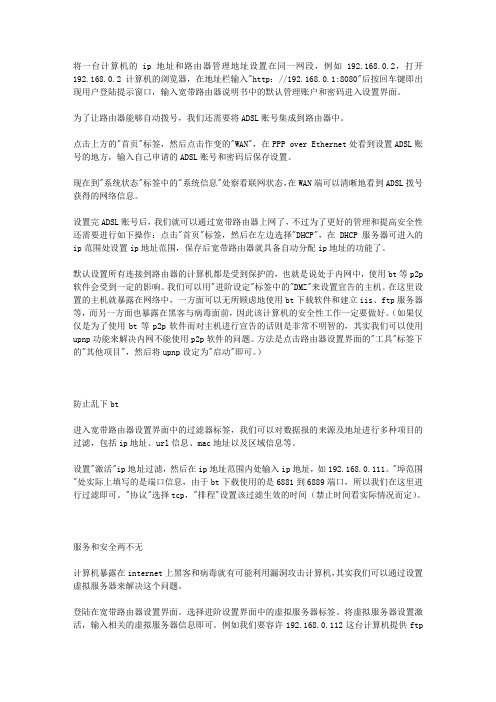
服务和安全两不无 计算机暴露在internet上黑客和病毒就有可能利用漏洞攻击计算机,其实我们可以通过设 置虚拟服务器来解决这个问题。 登陆在宽带路由器设置界面。选择进阶设置界面中的虚拟服务器标签。将虚拟服务器设置 激活,输入相关的虚拟服务器信息即可。例如我们要容许192.168.0.112这台计算机提供 ftp服务,但又希望让其他端口得到路由器的保护的话,可以仅仅将ftp服务进行虚拟即 可。 个人ip地址设置为192.168.0.112,协议模式是tcp(ftp服务使用tcp协议),个人端口21 (ftp使用21端口)。另外在"排成"处可以设置该虚拟服务生效的时间段。
将一台计算机的ip地址和路由器管理地址设置在同一网段,例如192.168.0.2,打开 192.168.0.2计算机的浏览器,在地址栏输入"http://192.168.0.1:8080"后按回车键即 出现用户登陆提示窗口,输入宽带路由器说明书中的默认管理账户和密码进入设置界面。 为了让路由器能够自动拨号,我们还需要将ADSL账号集成到路由器中。 点击上方的"首页"标签,然后点击作变的"WAN",在PPP over Ethernet处看到设置ADSL账 号的地方,输入自己申请的ADSL账号和密码后保存设置。 现在到"系统状态"标签中的"系统信息"处察看联网状态,在WAN端可以清晰地看到ADSL拨 号获得的网络信息。 设置完ADSL账号后,我们就可以通过宽带路由器上网了,不过为了更好的管理和提高安全 性还需要进行如下操作:点击"首页"标签,然后在左边选择"DHCP",在DHCP服务器可进入 的ip范围处设置ip地址范围,保存后宽带路由器就具备自动分配ip地址的功能了。 默认设置所有连接到路由器的计算机都是受到保护的,也就是说处于内网中,使用bt等 p2p软件会受到一定的影响。我们可以用"进阶设定"标签中的"DMZ"来设置宣告的主机。在 这里设置的主机就暴露在网络中,一方面可以无所顾虑地使用bt下载软件和建立iis、ftp 服务器等,而另一方面也暴露在黑客与病毒面前,因此该计算机的安全性工作一定要做 好。(如果仅仅是为了使用bt等p2p软件而对主机进行宣告的话则是非常不明智的,其实 我们可以使用upnp功能来解决内网不能使用p2p软件的问题。方法是点击路由器设置界面 的"工具"标签下的"其他项目",然后将upnp设定为"启动"即可。)
两个路由器连接必须使用同一网段吗?多个路由器有连接怎么设置?

两个路由器连接必须使⽤同⼀⽹段吗?多个路由器有连接怎么设置?两个路由器连接必须使⽤同⼀⽹段吗?两个路由器连接时,必须使⽤同⼀个⽹段IP地址吗?可以让2个路由器不在同⼀个⽹段吗?如果可以的话,应该怎么设置?两个普通的⽆线路由器连接上⽹时,IP地址是否在同⼀个⽹段,与这个2个路由器的连接⽅式有关。
⾸先,我们需要明⽩,两个⽆线路由器通过⽹线连接上⽹时,⼀共有2种⽅法:1、路由器1的LAN连接路由器2的WAN。
2、路由器1的LAN连接路由器2的LAN两个路由器连接时IP地址是否应该在同⼀个⽹段?如果采⽤路由器1的LAN接⼝与路由器2的WAN接⼝相连接的⽅式,那么两个路由器的IP地址,必须使⽤不同的⽹段;如果路由器2的IP与路由器1的IP在同⼀个⽹段,那么路由器2是⽆法上⽹的。
如果采⽤路由器1的LAN接⼝与路由器2的LAN接⼝相连接的⽅式,那么两个路由器的IP地址,应该设置在同⼀个⽹段。
否则完成设置后,⽆法打开路由器2的设置页⾯。
⼀、路由器1的LAN连接路由器2的WAN1、路由器1中任意⼀个LAN接⼝,⽤⽹线连接到路由器2的WAN接⼝上⾯。
路由器1的LAN连接路由器2的WAN2、在路由器2的设置页⾯,设置路由器2动态IP上⽹(⾃动获得IP地址上⽹)路由器2设置动态IP上⽹3、设置路由器2的“⽆线名称”、“⽆线密码”,如下图所⽰。
设置路由器2上的⽆线名称和⽆线密码注意问题:路由器2的“⽆线名称”、“⽆线密码”,不能与路由器1的“⽆线名称”、“⽆线密码”相同,因为⽆法实现⽆线漫游。
4、修改路由器2的LAN⼝IP地址,与路由器1的IP不在同⼀个⽹段即可。
设置两个路由器的IP不在同⼀个⽹段例如:路由器1的IP地址是:192.168.1.1,则路由器2的IP地址可以修改为:192.168.2.1、192.168.3.1、192.168.4.1等等,都是可以的。
本例中修改为:192.168.2.1,如下图所⽰。
⼆、路由器1的LAN连接路由器2的LAN1、先仅让电脑连接到路由器2的LAN接⼝,路由器1与路由器2暂时不要⽤⽹线连接起来。
设置无线路由器与有线网络在同一网段

设置无线路由器与有线网络在同一网段
公司有两台路由器,一台连接internet的大路由器,一台无线路由器。
两台路由器不在同一网段,所以无法实现互联互通,在一个局域网中很不方便。
原设置:无线路由器的WAN口连接到大路由器上(插网线),无线路由器的WAN IP设置与大路由器一个网段:192.168.63.210,LAN IP设置为另一个网段:192.168.254.254,我的笔记本使用无线路由器分配的IP地址:192.168.254.100,网关为无线路由器IP地址:192.168.254.254,无法访问网段为192.168.63的机器。
设置方式:
1、将无线交换机与大交换机用LAN口进行连接(插网线)
2、设置无线交换机的LAN口IP为与大交换机一个网段:192.168.63.210
3、取消无线交换机的WAN口设置(设置成PPPoE)
4、设置无线交换机的DHCP分配,使之分配大交换机网段的地址:192.168.63.*。
怎么将PC机与路由器设置为同一网段

怎么将PC机与路由器设置为同一网段怎么将PC机与路由器设置为同一网段这里以TP-LINKR的一款路由器为例来进行说明.通常家用路由器是为满足家庭上网和小型企业办公的的需要而设计,允许多台计算机共享1条宽带线路上网。
外观小巧,性能卓越,采用一颗专用CPU,能够迅速处理各种数据的发送和接收请求,可以满足组建一个家庭网络和办公网络的需求,也是共享上网的最佳选择。
提供多项实用的功能设置,可以方便的控制局域网计算机的上网,是共享上网的聪明管家。
通常还内嵌了4 口10/100M交换机,安装非常简单。
当您申请了宽带线路上网后,ISP会为您安装好线路,您只需将进来的线路(将网线或ADSLMODEM的LAN口)连接至路由器的WAN (广域网)接口,再将路由器的LAN(局域网)接口连接到集线器、交换机或电脑即可。
路由器通常支持常用的三种设置方式:PPPOE,动态IP,静态IP,利用设置向导提示,填入ISP提供的参数,轻松完成配置。
启动DHCP 服务器功能,动态为所接的计算机分配IP地址,方便实用。
灵活的上网时段设置,可以定时开启和关闭上网功能,省心省力。
根据需要设置对应的连接模式,根据上网动作自动连接或断开上网连接,节省上网费用。
域名过滤和数据包过滤功能,控制局域网中计算机对互联网上某些网站的访问。
MAC地址过滤,可以对局域网计算机访问权限进行控制。
虚拟服务器设置,提供架设服务器功能,可指定内部局域网络的特定主机为Web、Mail、FTP等类型的服务器。
远程管理功能能轻松通过互联网访问和设置路由器。
支持在线升级管理软件功能,能为以后提供更多的功能设置。
此外,路由器通常还支持DMZ主机、静态路由等功能的设置。
路由器通常是基于Web的管理页面,而针对没有路由器使用经验的用户,产品一般配备了十分详尽的使用说明,可以帮助用户全面了解路由器的使用和配置方法。
【设置前的准备工作】1、向ISP了解相关的局端参数:如果是静态IP方式,请了解如下参数:静态IP地址,子网掩码,网关,DNS服务器,备用DNS服务器。
N个路由器和主路由器怎么设置在同一个网段

N个路由器和主路由器怎么设置在同一个网段
N个路由器和主路由器怎么设置在同一个网段
在生活中,我们常常由于打印机共享的需要需要把网络统一到一个网段。
当然加个交换机可以实现。
但是加个交换机往往不能满足人们的需求。
往往会在每个房间安装路由器。
那么既要有wifi用,又能保证和主路由器在统一网段。
那就是把路由器当交换机使用。
详情如下:
工具/原料
路由器
网线
方法/步骤
1.线路连接,主路由器的Lan接口连接另外一个路由器的Lan接口。
记住不要连接蓝色的
Wlan接口
2.重置路由器,进入路由器设置界面。
一般在地址栏输入网址192.168.1.1或者192.168.
0.1 用户名和密码默认是admin
3.设置路由器。
网络参数里,首先把Lan的ip地址改成和主路由器一个网段,比如我的
主路由器是192.168.1.1,那么我这里就设置为192.168.1.200(第四网段只有和主路由器ip不冲突且在2-254之间);然后把DHCP服务器设置禁用。
重启路由器
4.把主路由器和另外一个路由器连接上。
就可以上网啦。
前提是主路由器能正常上网。
5.重新进入路由器就不再是192.168.0.1 而是之前修改的192.168.1.200 用户名
和密码还是admin。
6.修改无线SSID和无线网加密.
注意事项
把Lan的ip地址改成和主路由器一个网段把DHCP服务器设置禁用。
判断ip地址是否在同一网段

判断ip地址是否在同一网段怎么判断IP地址的是否在同一网段。
相信好多人都认为IP只要前三段相同,就是在同一网段了,其实,不是这样的,同样,我想把IP的每一段转换为一个二进制数,这里就拿IP:192.168.0.1,子网掩码:255.255.255.0做实验吧。
192.168.0.111000000.10101000.00000000.00000001(这里说明一下,和子网掩码一样,每段8位,不足8位的,前面加0补齐。
)IP11000000.10101000.00000000.00000001子网掩码11111111.11111111.11111111.00000000在这里,向大家说一下到底怎么样才算同一网段。
要想在同一网段,必需做到网络标识相同,那网络标识怎么算呢?各类IP的网络标识算法都是不一样的。
A类的,只算第一段。
B类,只算第一、二段。
C类,算第一、二、三段。
算法只要把IP和子网掩码的每位数AND就可以了。
AND方法:0和1=0 0和0=0 1和1=1如:And 192.168.0.1,255.255.255.0,先转换为二进制,然后AND每一位IP11000000.10101000.00000000.00000001子网掩码11111111.11111111.11111111.00000000得出AND结果 11000000.10101000.00000000.00000000转换为十进制192.168.0.0,这就是网络标识,再将子网掩码反取,也就是00000000.00000000.00000000.11111111,与IP:192.168.0.1 AND得出结果00000000.00000000.00000000.00000001,转换为10进制,即0.0.0.1,这0.0.0.1就是主机标识。
要想在同一网段,必需做到网络标识一样。
我们再来看看这个改为默认子网掩码的B类IP如IP:188.188.0.111,188.188.5.222,子网掩码都设为255.255.254.0,在同一网段吗?先将这些转换成二进制188.188.0.111 10111100.10111100.00000000.01101111188.188.5.222 10111100.10111100.00000101.11011010255.255.254.0 11111111.11111111.11111110.00000000分别AND,得10111100.10111100.00000000.0000000010111100.10111100.00000100.00000000网络标识不一样,即不在同一网段。
实现同一局域网内共用同一IP地址上网

如何实现同一局域网内共用同一IP地址上网现在很多企业的电脑共处同一局域网,但非所有的电脑都可以上网,只有某几台可以上,所以经常出现上网排队的现象。
如何解决这一问题呢?本人有个办法,并非很愚蠢地直接将自己电脑的IP地址改成那台机器的IP地址,这样会导致IP冲突。
方法如下:在此,我假定自己电脑为A电脑,机器名为wxxt08,IP地址为:172.26.7.8,可上网的电脑为B电脑,机器名为wxxt18,IP地址为:172.26.7.18第一步查询B电脑的MAC地址有多种办法,最简单直接的办法就是到B电脑上,在MS-DOS状态下,输入IPConfig –all (注意中间的空格,98系统输入“WinIpCFG”),从屏幕屏幕上的显示中找到“Physical Address”,记下后面的12位代码,如下图的“0004230C575A”如果不方便到B电脑上查询,也可以通过一下办法:在DOS状态下输入“Nbtstat -a wxxt18”或者“Nbtstat -a 172.26.7.18”,下方会提示:“MAC Address=00-04-23-0C-57-5A”,同样记下“0004230C575A”。
第二步对本机(A电脑)的网卡配置进行更改因为本人现采用Window Xp Sp2操作系统,故以下说明是基于Xp Sp2系统,2K与98系统本人已多次测试,均可行,请参照执行。
依次操作:网上邻居-属性,本地连接-属性.选择网卡后面的“配置”按钮。
选择“高级”,并选中“Locally Administered Address”(网路卡地址),再选中“值”,在值的空框中输入第一部记下的12位代码,选择“确定”,第二步结束。
第三步对本机的IP进行更改我想如何进行IP修改界面,大家都会吧!如下例子,只需将现有的“8”改成“18”,其他设置不要乱改。
好了,现在打开您的IE,试试吧!只要B电脑没有任何上网限制,你的电脑就没有任何上网限制了!在设置过程中,偶出现IP冲突提示,不要紧,可以设置有问题,重新来一次!。
判断两个IP是否处于同一子网(网段)
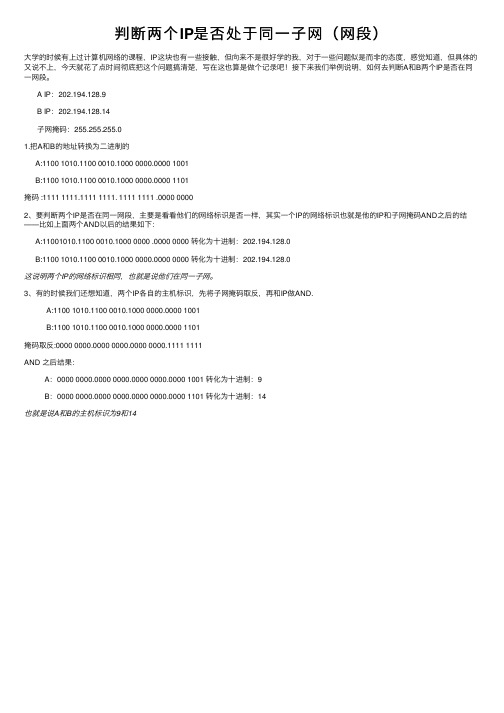
判断两个IP是否处于同⼀⼦⽹(⽹段)⼤学的时候有上过计算机⽹络的课程,IP这块也有⼀些接触,但向来不是很好学的我,对于⼀些问题似是⽽⾮的态度,感觉知道,但具体的⼜说不上,今天就花了点时间彻底把这个问题搞清楚,写在这也算是做个记录吧!接下来我们举例说明,如何去判断A和B两个IP是否在同⼀⽹段。
A IP:202.194.128.9B IP:202.194.128.14⼦⽹掩码:255.255.255.01.把A和B的地址转换为⼆进制的A:1100 1010.1100 0010.1000 0000.0000 1001B:1100 1010.1100 0010.1000 0000.0000 1101掩码 :1111 1111.1111 1111. 1111 1111 .0000 00002、要判断两个IP是否在同⼀⽹段,主要是看看他们的⽹络标识是否⼀样,其实⼀个IP的⽹络标识也就是他的IP和⼦⽹掩码AND之后的结——⽐如上⾯两个AND以后的结果如下:A:11001010.1100 0010.1000 0000 .0000 0000 转化为⼗进制:202.194.128.0B:1100 1010.1100 0010.1000 0000.0000 0000 转化为⼗进制:202.194.128.0这说明两个IP的⽹络标识相同,也就是说他们在同⼀⼦⽹。
3、有的时候我们还想知道,两个IP各⾃的主机标识,先将⼦⽹掩码取反,再和IP做AND.A:1100 1010.1100 0010.1000 0000.0000 1001B:1100 1010.1100 0010.1000 0000.0000 1101掩码取反:0000 0000.0000 0000.0000 0000.1111 1111AND 之后结果:A:0000 0000.0000 0000.0000 0000.0000 1001 转化为⼗进制:9B:0000 0000.0000 0000.0000 0000.0000 1101 转化为⼗进制:14也就是说A和B的主机标识为9和14。
把路由器ip改成和电脑ip同一网段的方法 (1)

把路由器IP改成和电脑IP同一网段的方法
我用腾达8002R路由器为例,说一下我的做法;按照腾达路由器的说明书先把电脑的本地连接设置好
接着把电脑和路由器用网线连接好,网线连接到路由器的lan口1,2,3,4任意一个都行,再把和服务器相连的网线连接到路由器的其他的lan口,一定是lan口,wan口不行,打开浏览器,地址栏内输入192.168.0.1,回车,进入路由器设置
上网方式选择自动获取,点击高级设置,进入高级设置页面
在高级设置里,选择LAN口设置一项,点击进入,将路由器lan设置里的ip地址192.168.0.1 的0.1改为192.168.1.X,我这里是改为192.168.1.102(理论上最后一个数字可以改为3-254之间的数字,但是要看你的这个路由器的DHCP里的设置里的数值区间,不能超出这个路由器的DHCP数值区间,还不能和其他同一子网内的电脑的ip冲突就行了)
这个腾达路由器dhcp的区间是(100-150),另外我到服务器中看了一下新加的设备的ip是192.168.1.102,所以我就选了102。
(用这个方法改lan的ip可能更合理)。
设置完后,点确定,路由器会自动重启。
重启完后,浏览器页面会显示
好像是不行,这时不要“断网急救”,只要你点一个浏览器中保存的网址,就可以上网了。
你的路由器IP就和电脑IP同一网段了,同一网段内的打印机就可以共享了,网上邻居中共享东西就方便了。
要设置无线上网,方法跟说明书里的一样,我就不再多说了,只是你要登陆路由器的ip地址,是你修改后的ip地址,不是原来的192.168.0.1了,这个要切记(最好用专用的笔,记录在路由器上)。
为支持原创,请下载使用。
谢谢啊!ziran654321。
同一路由器交换机下局域网怎么样设置

同一路由器交换机下局域网怎么样设置都是在同一路由器交换机下的工具,那么它们的局域网要怎么设置呢?下面由店铺给你做出详细的同一路由器交换机下局域网设置方法介绍!希望对你有帮助!同一路由器交换机下局域网设置方法一:1、路由器LAN口IP地址设置为192.168.1.1,子网掩码255.255.255.0;2、路由器WAN口工作方式选择为PPPoE拨号,设置好宽带帐号用户名和密码;3、启用DHCP,设置网关地址和DNS地址为192.168.1.1,地址池为192.168.1.2~254;最后把内网的全部电脑设置成自动获取IP和DNS。
作为服务器的电脑设置固定的IP地址(比如192.168.1.2/255.255.255.0)。
同一路由器交换机下局域网设置方法二:第一步,确保要参与共享的电脑,在同一个工作组(MSHOME,WORKGROUP,或者随便什么名字)和XP需要开启共享。
XP开启共享具体操作方法是XP--网上邻居--设置家庭或小型办公网络--下一步--下一步--如果用无线勾选“忽略已断开的网络硬件”--下一步---“不,让我用另一种”---计算机描述和计算机名建议修改比如台式机用“HOME-PC”---下一步--工作组名“可以就填写“MSHOME或者其他。
但是要记住,其他电脑上也需要用到工作组名”---下一步---启用文件夹和打印机共享---下一步---完成该向导。
重启完成。
在WIN7电脑上面。
计算机---右键---属性---你会看到修改工作组和计算机名选项----修改工作组名为XP上面的工作组。
重启完成。
第二步。
需要共享的文件夹,右键,共享同一路由器交换机下局域网设置方法三:无线路由器和交换机如果要组建一个局域网,就必须将他们的局域网ip地址设置在同一个网段,而且不能相同。
这样才能保证两个设备之间互联互通。
其次是要将地址分配功能进行合理设置。
避免接入设备ip地址发生冲突。
相关阅读:路由器特点路由器具有判断网络地址和选择IP路径的功能,它能在多网络互联环境中,建立灵活的连接,可用完全不同的数据分组和介质访问方法连接各种子网,路由器只接受源站或其他路由器的信息,属网络层的一种互联设备。
如何判断两个IP地址是否在同一个网段?弱电人都要会的
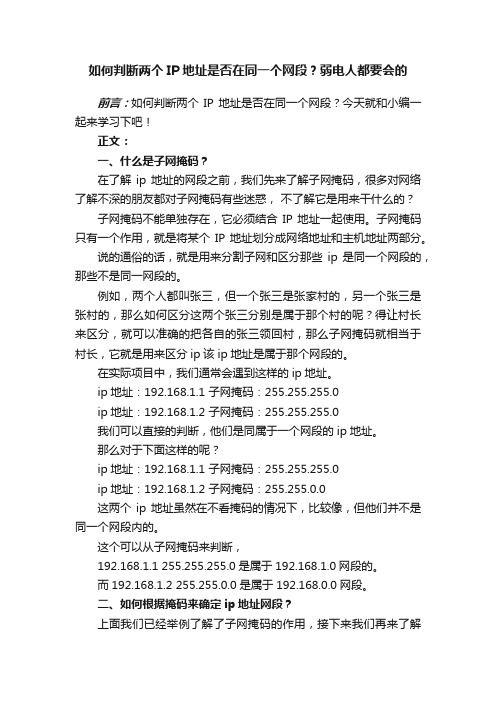
如何判断两个IP地址是否在同一个网段?弱电人都要会的前言:如何判断两个IP地址是否在同一个网段?今天就和小编一起来学习下吧!正文:一、什么是子网掩码?在了解ip地址的网段之前,我们先来了解子网掩码,很多对网络了解不深的朋友都对子网掩码有些迷惑,不了解它是用来干什么的?子网掩码不能单独存在,它必须结合IP地址一起使用。
子网掩码只有一个作用,就是将某个IP地址划分成网络地址和主机地址两部分。
说的通俗的话,就是用来分割子网和区分那些ip是同一个网段的,那些不是同一网段的。
例如,两个人都叫张三,但一个张三是张家村的,另一个张三是张村的,那么如何区分这两个张三分别是属于那个村的呢?得让村长来区分,就可以准确的把各自的张三领回村,那么子网掩码就相当于村长,它就是用来区分ip该ip地址是属于那个网段的。
在实际项目中,我们通常会遇到这样的ip地址。
ip地址:192.168.1.1 子网掩码:255.255.255.0ip地址:192.168.1.2 子网掩码:255.255.255.0我们可以直接的判断,他们是同属于一个网段的ip地址。
那么对于下面这样的呢?ip地址:192.168.1.1 子网掩码:255.255.255.0ip地址:192.168.1.2 子网掩码:255.255.0.0这两个ip地址虽然在不看掩码的情况下,比较像,但他们并不是同一个网段内的。
这个可以从子网掩码来判断,192.168.1.1 255.255.255.0是属于192.168.1.0网段的。
而192.168.1.2 255.255.0.0是属于192.168.0.0网段。
二、如何根据掩码来确定ip地址网段?上面我们已经举例了解了子网掩码的作用,接下来我们再来了解如何确定子网掩码和判断ip地址的网段。
通常我们在划分vlan的时候会使用以下例子:例1:创建vlan1:ip地址:192.168.1.1 子网掩码:255.255.255.0创建vlan2: ip地址:192.168.2.1 子网掩码:255.255.255.0那么他们是不是在同一个网段呢?平时配置ip地址较多的朋友,可以直观的判断,他们并不是属于同一个网段,那么如何计算呢?要想判断两个ip地址是不是在同一个网段,只需将ip地址与子网掩码做与运算,如果得出的结果一样,则这两个ip地址是同一个子网当中。
局域网ip怎么设置
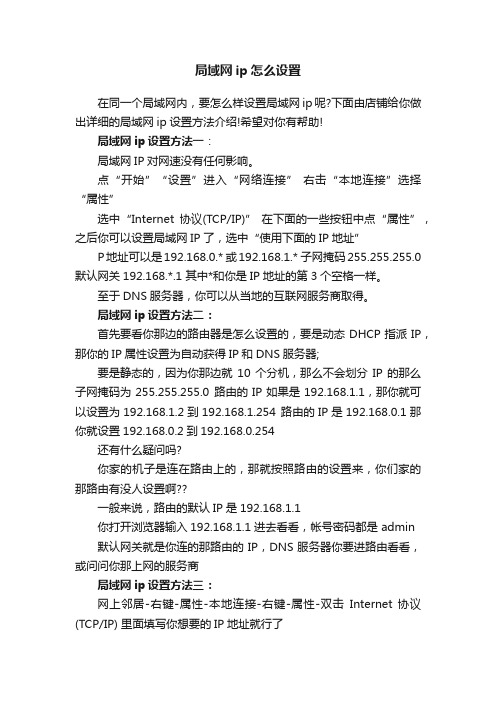
局域网ip怎么设置在同一个局域网内,要怎么样设置局域网ip呢?下面由店铺给你做出详细的局域网ip设置方法介绍!希望对你有帮助!局域网ip设置方法一:局域网IP对网速没有任何影响。
点“开始”“设置”进入“网络连接” 右击“本地连接”选择“属性”选中“Internet协议(TCP/IP)” 在下面的一些按钮中点“属性”,之后你可以设置局域网IP了,选中“使用下面的IP地址”P地址可以是192.168.0.* 或192.168.1.* 子网掩码255.255.255.0 默认网关192.168.*.1 其中*和你是IP地址的第3个空格一样。
至于DNS服务器,你可以从当地的互联网服务商取得。
局域网ip设置方法二:首先要看你那边的路由器是怎么设置的,要是动态DHCP指派IP,那你的IP属性设置为自动获得IP和DNS服务器;要是静态的,因为你那边就10个分机,那么不会划分IP的那么子网掩码为255.255.255.0 路由的IP如果是192.168.1.1,那你就可以设置为192.168.1.2到192.168.1.254 路由的IP是192.168.0.1那你就设置192.168.0.2到192.168.0.254还有什么疑问吗?你家的机子是连在路由上的,那就按照路由的设置来,你们家的那路由有没人设置啊??一般来说,路由的默认IP是192.168.1.1你打开浏览器输入192.168.1.1进去看看,帐号密码都是 admin默认网关就是你连的那路由的IP,DNS服务器你要进路由看看,或问问你那上网的服务商局域网ip设置方法三:网上邻居-右键-属性-本地连接-右键-属性-双击Internet 协议(TCP/IP) 里面填写你想要的IP地址就行了。
- 1、下载文档前请自行甄别文档内容的完整性,平台不提供额外的编辑、内容补充、找答案等附加服务。
- 2、"仅部分预览"的文档,不可在线预览部分如存在完整性等问题,可反馈申请退款(可完整预览的文档不适用该条件!)。
- 3、如文档侵犯您的权益,请联系客服反馈,我们会尽快为您处理(人工客服工作时间:9:00-18:30)。
局域网ip是否能设在同一个网段
局域网内的ip是否在同一个网段呢?它们能不能设在同一个网段?下面由店铺给你做出详细的局域网ip是否能设置同一网段说法介绍!希望对你有帮助!
局域网ip是否能设置同一网段说法一:
这个是不能的
A类 10.0.0.0 --10.255.255.255
B类 172.16.0.0--172.31.255.255
C类 192.168.0.0--192.168.255.255
这些地址都是私有的内网的地址
局域网ip是否能设置同一网段说法二:
ping自己网卡,然后ping自己网络出口,保证自己内网是畅通的,没大延时的然后在ping对方的网络。
局域网ip
局域网ip是否能设置同一网段说法三:
AN跟LAN必须是不同的网段才可以上网,进入路由器设定,其中LAN设定部分可以更改路由器本身的LAN网段,将这个网段修改成10.0.0.1,保存重启后,使用10.0.0.1登陆路由器进行设定,就可以正常上网了,路由器下的机器如果手动指定IP,从10.0.0.2开始顺延。
相关阅读:
网段含义
通常使用同一物理层的设备之间必然通过相同的传输介质直接相互连接,(如交叉双绞线直接连接的两台主机),但是两组其传输介质并非直接相连的网络设备,如果它们的传输介质通过工作在物理层的扩展设备如中继器和集线器等转接连接,则仍然被视为同一物理层中的设备,是一个而非两个网段。
另外,工作在数据链路层或更高层的设备如网桥、交换机、路由器等等,由它们连接起来的两组设备仍然分别处于各自独立的物理层,因此是两个网段。
网桥实现两个网段的桥接功能,同时也起到重发器的作用,即延
长线路距离及信号再生和转发。
交换机原理上也工作在数据链路层,可实现多个网段的信息交换,网桥和交换机可以隔离两个网段,可以防止在某一个网段的数据被无条件地广播到另一网段,这是因为网桥接到数据帧后,判断接收到的数据帧目的地址是否和源地址在同一网段,是的话,就不再转发。
交换机被称为多端口网桥,交换机的每个端口可以连接一个网段。
前面所讨论的学术定义是"网段"在物理层的严格定义,"网段"还有一些不严格的含义,比如指代以太网上的一个广播域,这是数据链路层上一个独立的内部相互作用区域。
或者在中文的网络知识入门中,这个词更经常地被误用来指代"子网",也就是网络层中由网关或路由器等设备隔开的不同部分。
例如IP 为 192.168.0.1 ~ 192.168.0.254 的设备就位于掩码 255.255.255.0 的同一子网中,这句话经常被说成"位于192.168.0.x '网段'中",如果不涉及网络层之下的结构,这么说不会引起混淆,但是在深入探讨互联网底层结构的时候,应该避免使用"网段"来指代"子网"。
